Mục lục
Đánh giá AutoDraw: Một công cụ vẽ miễn phí nhưng cao cấp
Nếu bạn thích vẽ và vẽ nguệch ngoạc nhưng cảm thấy khó thực hiện bằng con trỏ trên máy tính, Google có thể có một giải pháp cho bạn. Tự động vẽ là một công cụ dựa trên trực tuyến của google hoạt động với trí tuệ nhân tạo mới nhất của Google. Công cụ miễn phí này làm cho nhiệm vụ vẽ trở nên dễ dàng bằng cách thêm tính năng tự động phát hiện; nó biết bạn sẽ phác thảo những gì.
Nếu bạn sẵn sàng tạo các bản vẽ một cách nhanh chóng và dễ dàng, bạn nên nghĩ đến việc sử dụng Tự động vẽ làm công cụ vẽ của bạn. Mục tiêu của AutoDraw là làm cho việc vẽ và sáng tạo trở nên đơn giản và thú vị hơn cho càng nhiều người xem càng tốt.
AutoDraw là gì?
Tự động vẽ là một trong những công cụ vẽ miễn phí nhưng cao cấp và phổ biến nhất. Công nghệ này sử dụng ngôn ngữ máy để biến các bản phác thảo, hình vẽ nguệch ngoạc và các thiết kế thô sơ thành hình tượng thông thường, độc đáo. Việc sử dụng công cụ này rất đơn giản và thú vị; chỉ cần chọn một màu và bắt đầu phác thảo. Tạo bất cứ thứ gì có tính thẩm mỹ là hoàn toàn miễn phí và nó không cần tải xuống bất kỳ phần mềm nào khác.
Đối với bất kỳ ai muốn tạo mọi thứ trực quan một cách nhanh chóng, công cụ này kết hợp sức mạnh của trí tuệ nhân tạo với các bản vẽ được tạo ra bởi các nghệ sĩ thành đạt. Những người vẽ phác thảo mới bắt đầu hoặc những người chỉ thích phác thảo trong thời gian rảnh rỗi của họ có thể thấy chương trình này rất hấp dẫn.
Các tính năng của AutoDraw
Tự động vẽ công cụ vẽ đi kèm với một tập hợp các tính năng và chức năng tuyệt vời. Các tính năng và chức năng này được trình bày chi tiết bên dưới:
Công cụ miễn phí nhưng tuyệt vời
Tính năng đầu tiên và quan trọng nhất của công cụ vẽ thông minh này là nó hoàn toàn miễn phí để sử dụng. Điều đó có nghĩa là bạn không phải trả bất kỳ chi phí nào để sử dụng công cụ dựa trên web này. Chỉ cần truy cập công cụ bằng bất kỳ phần mềm trình duyệt web nào và sau đó bắt đầu hành trình của bạn. Bạn cũng không phải tạo tài khoản để sử dụng công cụ vẽ này. Mặc dù nó là một công cụ miễn phí nhưng nó hoàn toàn không có quảng cáo. Người dùng có thể tự do sử dụng nó bất cứ thứ gì họ muốn và bao nhiêu tùy thích.
Không cần cài đặt bất cứ thứ gì
Một trong những điều tốt nhất về Công cụ AutoDraw là bạn không phải cài đặt bất kỳ phần mềm nào để sử dụng công cụ này. Nó là một công cụ dựa trên webvà bạn có thể truy cập công cụ này bằng bất kỳ phần mềm trình duyệt web nào như chrome, bing, v.v. Điều này có nghĩa là bạn có thể sử dụng công cụ vẽ này mà không cần cài đặt, điều này giúp tránh lãng phí dung lượng lưu trữ của thiết bị.
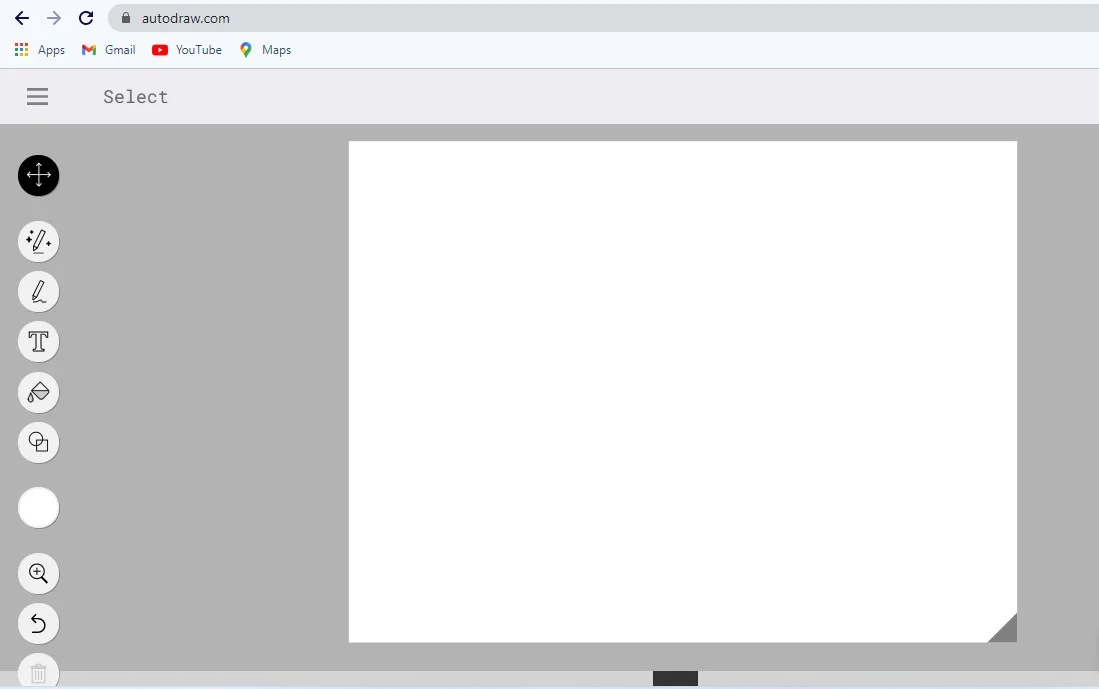
Và nó hoạt động trên mọi thiết bị, bao gồm điện thoại thông minh, máy tính bảng, máy tính xách tay, cũng như máy tính để bàn. Bất kể bạn sử dụng thiết bị nào, bạn sẽ chỉ cần một trình duyệt web để truy cập công cụ. Vẽ tự động đã rất phổ biến trong những năm gần đây, do đó góp phần vào việc phục hồi thẩm mỹ ở một mức độ lớn hơn.
Đơn giản và dễ sử dụng
AutoDraw là một công cụ vẽ dựa trên web hoạt động một cách đơn giản. Nó có giao diện đơn giản và thân thiện, rất dễ hiểu. Hình dạng, màu sắc, văn bản cũng như các lựa chọn vẽ tự do đều có sẵn thông qua menu ở bên trái của Giao diện. Tất cả các chức năng đều có thể truy cập dễ dàng và cũng rất dễ sử dụng.
Sử dụng công cụ này, người dùng có thể tô màu vào các bản vẽ, cũng như thêm hình dạng cũng như văn bản vào tác phẩm của họ. Bạn có thể chia sẻ hoặc lưu trữ kết quả cuối cùng sau khi bạn đã đạt được mục tiêu của mình. Khi các nhà thiết kế giữ gìn nét đẹp của một thứ như một chiếc bút, chúng ta cũng ngưỡng mộ độ chính xác như nhau. Sử dụng AutoDraw để vẽ ra các nguyên tắc hình học nhất định có thể giúp làm cho đồ họa đơn giản nhất có thể.
Công cụ dựa trên trí tuệ nhân tạo
Khả năng của nó có nguồn gốc từ Công nghệ Ai: ngay sau khi nó bắt đầu phác thảo, AI đằng sau đó bắt đầu cố gắng hiểu những gì bạn đang tạo ra. Tiếp theo là tìm kiếm các bản vẽ có thể so sánh trong cơ sở dữ liệu của nó dựa trên những gì bạn đã vẽ.
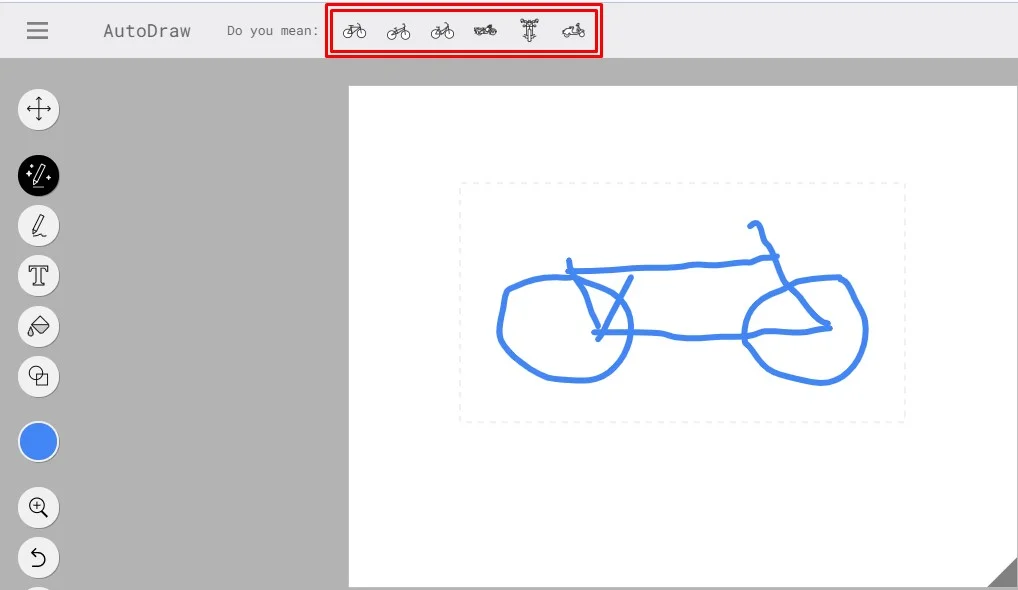
Tất cả chúng đều được thể hiện bằng các ký hiệu nhỏ ở đầu “Ý bạn là?" danh sách. Ngay sau khi bạn nhận ra rằng hình vẽ bạn định làm cũng là một trong những điểm tương đồng được phát hiện, bạn có thể nhấp hoặc chạm vào hình vẽ đó. AutoDraw sẽ thay thế bản phác thảo bằng phiên bản cao cấp hơn thông qua AutoDraw.
Làm việc với chuột và bàn di chuột
Không yêu cầu đầu vào cụ thể và nó rất đơn giản để sử dụng. Người dùng có thể tương tác với thiết bị theo cách thường làm: trên máy tính hoặc thậm chí là máy tính xách tay, người dùng có thể sử dụng chuột / bàn di chuột, mặc dù trên điện thoại thông minh hoặc máy tính bảng, người dùng có thể sử dụng ngón tay để nhấn nút để tương tác. với thiết bị.
Làm thế nào để vẽ trong AutoDraw?
Vẽ trong Tự động vẽ là một nhiệm vụ đơn giản cũng như dễ dàng. Bạn chưa có kinh nghiệm vẽ phác thảo trong công cụ này. Đây là hướng dẫn từng bước cuối cùng để vẽ thứ gì đó trong AutoDraw.
Bước 01: Truy cập vào công cụ
Để vẽ bất cứ thứ gì vào Tự động vẽ, bạn phải truy cập công cụ trước. Để truy cập công cụ này, hãy chuyển đến bất kỳ trình duyệt nào trên thiết bị của bạn và nhập https://www.autodraw.com/ vào trình duyệt web của bạn.
Bước 02: Cố gắng hiểu giao diện
Sau khi truy cập trang web chính thức, bạn nên cố gắng hiểu giao diện người dùng của AutoDraw. Trong Giao diện, bạn sẽ tìm thấy 10 công cụ để phác thảo.
- Chọn công cụ: Để chọn đối tượng hoặc bản phác thảo của bạn
- Công cụ AutoDraw: Nó sẽ biến các bản phác thảo, nét vẽ nguệch ngoạc và các thiết kế thô sơ của bạn thành các hình tượng thông thường, độc đáo.
- Công cụ rảnh tay: Nó được sử dụng để phác thảo tự do
- Công cụ văn bản: Để thêm văn bản với bản phác thảo của bạn.
- Tô màu bằng Công cụ màu: Công cụ này được sử dụng để tô màu cho bản phác thảo của bạn.
- Công cụ định hình: Thêm hình dạng để làm cho bản vẽ của bạn dễ dàng hơn.
- Công cụ chọn màu: Chọn một số màu để tô các bản phác thảo.
- Công cụ phóng to: Để thu phóng trang.
- Công cụ hoàn tác: Bạn có thể hoàn tác điều gì đó như bị thiếu bằng công cụ này.
- Công cụ Xóa: Để xóa đối tượng mà bạn muốn.
Cố gắng hiểu chức năng của các công cụ này.
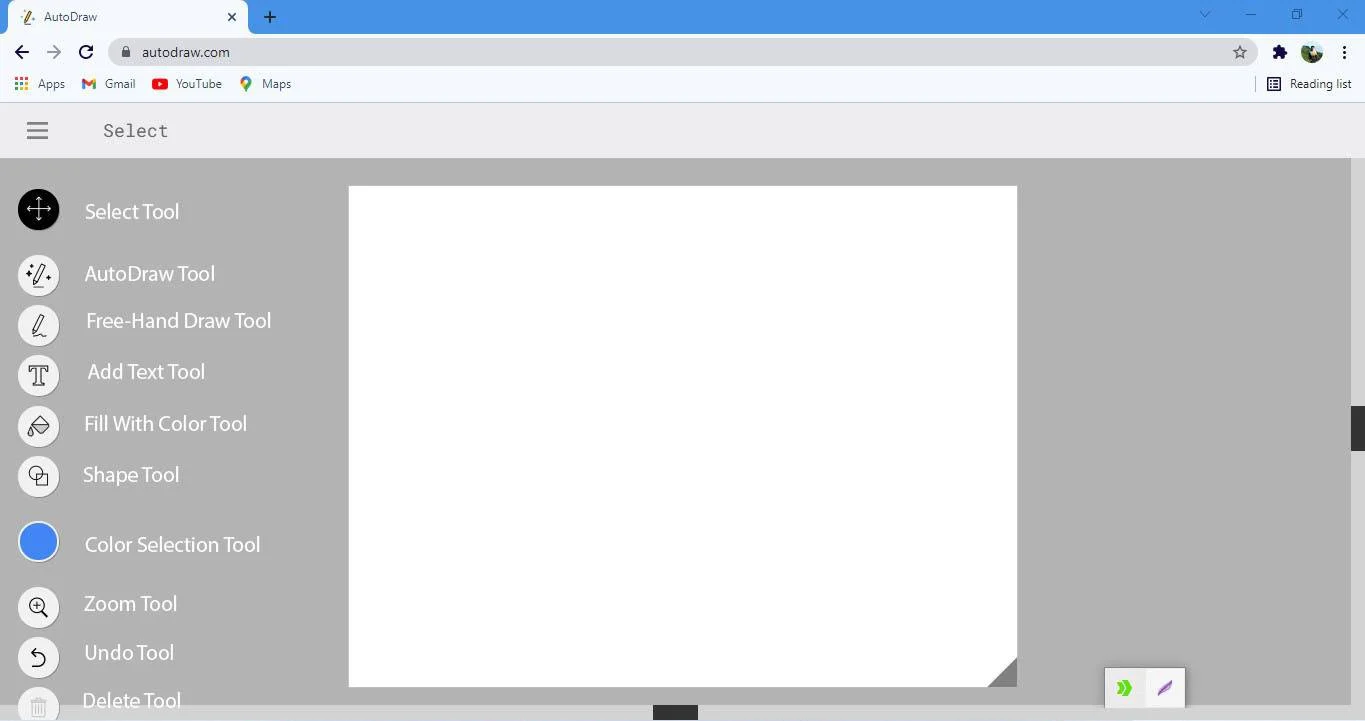
Bước 03: Vẽ những gì bạn muốn
Có thể sử dụng hai công cụ để vẽ bằng AutoDraw, một là AutoDraw, và công cụ còn lại là Free Tool. Công cụ AutoDraw sẽ cung cấp cho bản vẽ của bạn một cái nhìn đẹp bằng cách kết hợp nó với bất kỳ đối tượng nào. Điều đó có nghĩa là nó biết những gì bạn muốn vẽ. Mặt khác, với công cụ miễn phí, bạn có thể vẽ một bức tranh của bất kỳ đối tượng nào theo ý muốn.
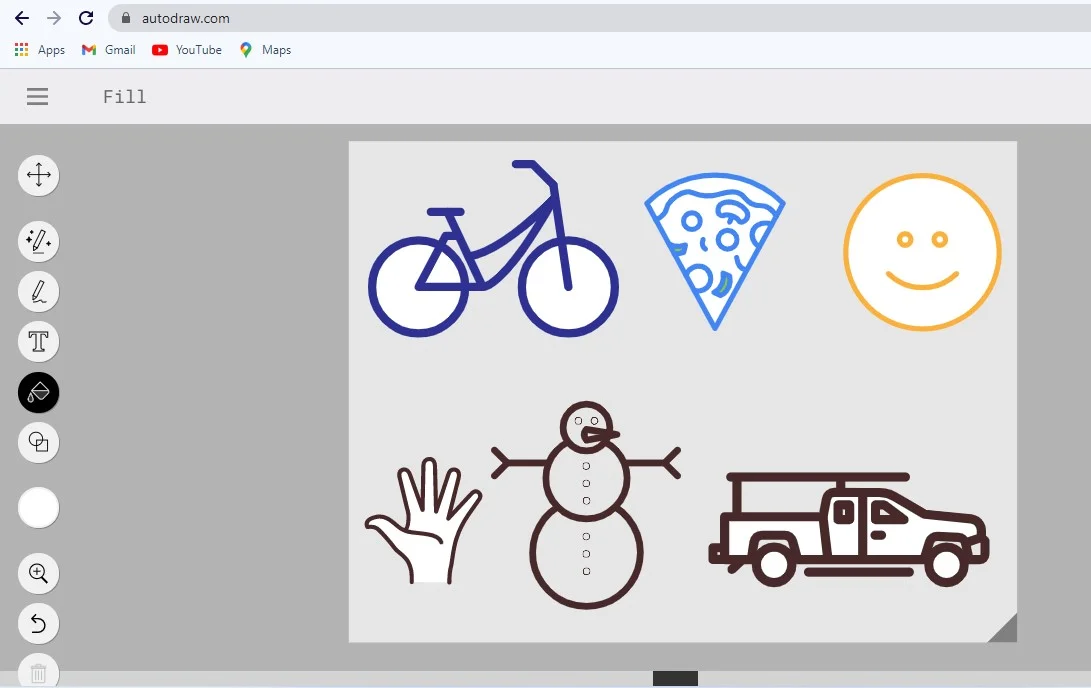
Bước 04: Tô màu bạn vẽ
Để tô màu, bản vẽ của bạn chọn màu bạn muốn và chọn công cụ tô màu. Bây giờ chỉ cần nhấn vào vị trí bạn muốn tô màu. Có rất nhiều tùy chọn màu sắc để lựa chọn.
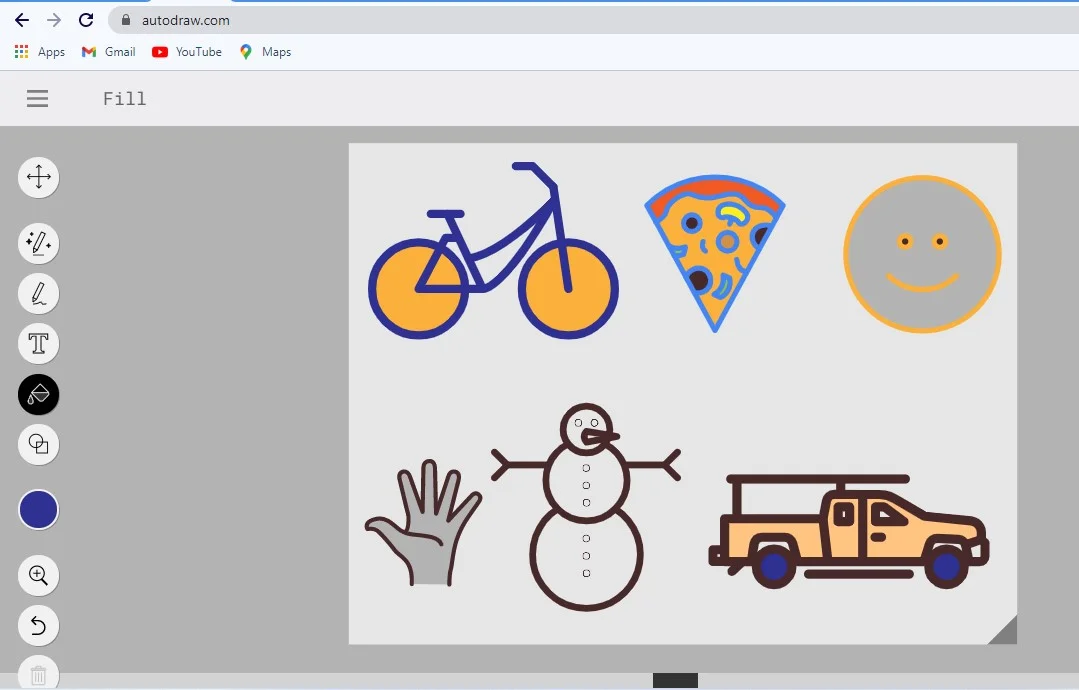
Bước 05: Lưu bản vẽ của bạn
Nếu bạn thực sự thích kết quả AutoDraw, bạn có thể lưu nó vào thiết bị và chia sẻ nó trên các mạng xã hội như Facebook. AutoDraw cho phép bạn lưu tệp chỉ dưới dạng tệp PNG.
PROS và CONS của AutoDraw
Ưu điểm
- Công cụ vẽ này hoàn toàn miễn phí để sử dụng
- Không cần tải xuống hoặc cài đặt bất cứ thứ gì
- Công cụ AutoDraw rất đơn giản và dễ sử dụng
- Nó hoạt động với mọi trình duyệt và mọi thiết bị
- Trí tuệ nhân tạo để cải thiện tác phẩm nghệ thuật
Nhược điểm
- Tùy chọn hình dạng hạn chế; chỉ có 3 hình dạng có sẵn
Câu Hỏi Thường Gặp
Từ cuối cùng
Hầu hết chúng ta không được sinh ra với khả năng tạo ra những hình ảnh có thể nhận dạng ngay lập tức trên màn hình máy tính. Với AutoDraw, việc vẽ một thứ gì đó có thể chấp nhận được để chia sẻ với đồng nghiệp trong một bài thuyết trình hoặc một tờ rơi hàng xóm thật dễ dàng. Bạn có thể chơi tốt trò chơi Pictionary trên máy tính bằng công cụ tại đây.